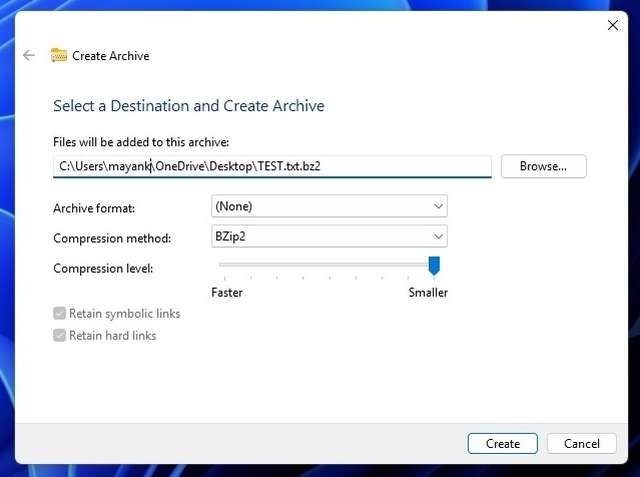Con l’aggiornamento Moment 4, incluso in Windows 11 23H2, è stato introdotto il supporto per diversi formati compressi. Gli utenti possono creare archivi TAR e 7zip, sfruttando le voci presenti nel menu contestuale. Microsoft ha ora migliorato la procedura con la possibilità di scegliere varie impostazioni.
Formato, metodo e livello di compressione
La novità è disponibile a partire dalla build 26040 presente nel canale Canary di Windows 11, quindi al momento accessibile solo agli iscritti al programma Insider. Nel menu contestuale (tasto destro del mouse sul file) è stata aggiunta la voce “Additional options” che apre una nuova procedura guidata.
Come si può vedere nello screenshot, l’utente deve innanzitutto scegliere la destinazione (dove verrà salvato l’archivio compresso). Ci sono poi due menu a discesa. Nel primo solo elencati i formati (7zip, TAR e ZIP), mentre nel secondo ci sono vari metodi di compressione, tra cui Store (nessuna compressione), Deflate, BZip2, Xz, Gzip, Zstandard, LZMA1 e LZMA2.
Tramite uno slider è infine possibile variare il livello di compressione tra 0 (creazione più rapida, più spazio occupato) e 9 (creazione più lenta, meno spazio occupato). Le ultime due opzioni permettono invece di conservare link simbolici e hard link, due termini molto noti agli utenti Linux.
La creazione degli archivi compressi è disponibile solo per i formati open source. RAR è invece un formato proprietario, quindi Windows 11 consente solo l’apertura. Dato che Microsoft usa la libreria libarchive potrebbero essere aggiunti altri formati in futuro, come XAR, LHA e LZH.